UAC eller brugerkontokontrol i Windows 10 er en indbygget funktion, der forhindrer programmer som spil, apps og mange andre i at foretage en ændring i dit operativsystem, der i værste fald kan skade dit operativsystem til det punkt, hvor du ikke kan reparere det og tvinges til at installere en sikkerhedskopi eller bare geninstallere Windows 10.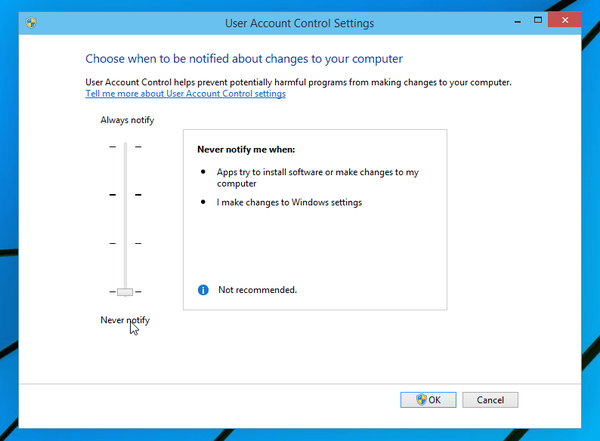
Normalt beder brugerkontokontrol dig via en besked, når et program forsøger at foretage en ændring af systemfilerne, og i hvilket tilfælde du kan give adgang til at gøre det eller nægte adgang for at forhindre en potentiel skade på operativsystemet. Hvis du bliver træt af alle meddelelserne om adgangsgodkendelse, kan du blot deaktivere denne funktion ved at følge nedenstående linjer.
Vejledning i, hvordan du styrer UAC i Windows 10
- Deaktiver UAC fra Kontrolpanel
- Deaktiver UAC fra Registreringseditor
- UAC i Windows 10-problemer og rettelser [2018-opdatering]
Metode 1: Deaktiver UAC fra Kontrolpanel
Denne metode viser dig, hvordan du deaktiverer brugerkontokontrolfunktionen fra det kontrolpanel, du har i Windows 10.
- Venstreklik eller tryk på knappen "Start" for at åbne den.
- I søgefeltet til stede der skal du skrive følgende: "Kontrolpanel" uden anførselstegn.
- Når søgningen er afsluttet, skal du venstreklikke eller trykke på ikonet "Kontrolpanel", der vises.
- Nu hvor du har foran dig kontrolpanelvinduet, skal du åbne "Brugerkonti og familiesikkerhed"
- I funktionen "Brugerkonti og familiesikkerhed" skal du åbne funktionen "Brugerkonti".
- Nu skal du venstreklikke eller trykke på linket "Skift indstillinger for brugerkontokontrol" under funktionen "Administrer en anden konto".
Bemærk: Du kan også gøre det ved at venstreklikke på knappen "Start" og skrive følgende "uac s" og åbne ikonet "Skift indstillinger for brugerkontokontrol". - I det næste vindue, der vises, får du en skyder placeret på venstre side i vinduet, der vises i oversiden "Altid underret" og i nederste side "Underret aldrig".
- Venstreklik på skyderen til "Giv aldrig besked" helt til slutningen for at deaktivere UAC-funktionen.
- Venstreklik på knappen “OK” og luk alle de vinduer, du hidtil har åbnet.
- Næste gang du installerer en app, kan du se, om vinduet Brugerkontokontrol vises, eller ikke, men hvis du har det under "Giv aldrig besked", skal det bede dig om noget.
Metode to: Deaktiver UAC fra Registreringseditor
En anden måde, hvordan man deaktiverer brugerkontokontrolfunktionen er ved at få adgang til registreringsdatabasefilerne, men du vil lære at gøre det ved at læse nedenfor.
- Tryk og hold “Windows” -knappen og “R” -knappen nede.
- Du skal have "Kør" -vinduet foran dig.
- I vinduet "Kør" skal du skrive følgende: "regedit" men uden anførselstegn.
- Tryk på “Enter” -knappen på tastaturet.
- Nu har du "Registreringseditor" -vinduet foran dig.
- I venstre rude venstre klik for at åbne "HKEY_LOCAL_MACHINE" filen.
- I "HKEY_LOCAL_MACHINE" venstre klik for at åbne "Software" -mappen.
- I "Software" -mappen skal du venstreklikke for at åbne "Microsoft" -mappen.
- Venstreklik i mappen "Microsoft" for at åbne "Windows".
- I "Windows" -mappen skal du venstreklikke på "CurrentVersion" -mappen.
- I "CurrentVersion" -mappen skal du venstreklikke for at åbne "Politikker" -mappen.
- Venstreklik på "System" i mappen "Politikker"
- Dobbeltklik nu på højre rude for at åbne DWORD “EnableLUA”.
- Rediger værdien under feltet "Værdidata" og sæt den til "0".
- Venstreklik på knappen “OK” i vinduet.
- Luk vinduet Registreringseditor.
- Genstart Windows 10-operativsystemet.
- Prøv og se om din UAC er blevet deaktiveret.
Dette er alt hvad du skal gøre for at deaktivere din UAC-funktion, men husk at det altid er nyttigt for dig at holde denne funktion aktiveret for bedre at beskytte dit Windows 10-operativsystem mod uønskede ændringer i systemet. Skriv venligst nedenstående spørgsmål, du måtte have om denne artikel, og vi hjælper dig videre med dette emne.
UAC i Windows 10-problemer og rettelser [2018-opdatering]
Der er nogle vigtige ting, der skete med UAC i Windows 10, som du skal informeres om, før du prøver at administrere det. Først og fremmest var der rygter om, at UAC ville blive fjernet fra Windows 10. Forhåbentlig begyndte nogle UAC-fejl efter et stykke tid at vises i specialfora, tegn på, at det ikke er blevet fjernet.
En af de farligste fejl var UAC, der ændrede systemfiler og indstillinger. Derefter var der et andet UAC-sikkerhedsproblem, der rørte ved alle Windows-versioner. Nu er det op til dig: Slå den til eller fra. Fortæl os i kommentarsektionen, hvilken beslutning du har taget.
LÆS OGSÅ: Nem løsning: Skrivebordsbaggrund blev sort i Windows 8.1, Windows 10
var denne side hjælpsom? Ja Nej Tak for at fortælle os! Du kan også hjælpe os ved at give en anmeldelse på MyWOT eller Trustpillot. Få mest muligt ud af din teknologi med vores daglige tip Fortæl os hvorfor! Ikke nok detaljer Svært at forstå Andet Indsend- Alle Windows 10-tip, du har brug for at vide
 Friendoffriends
Friendoffriends


